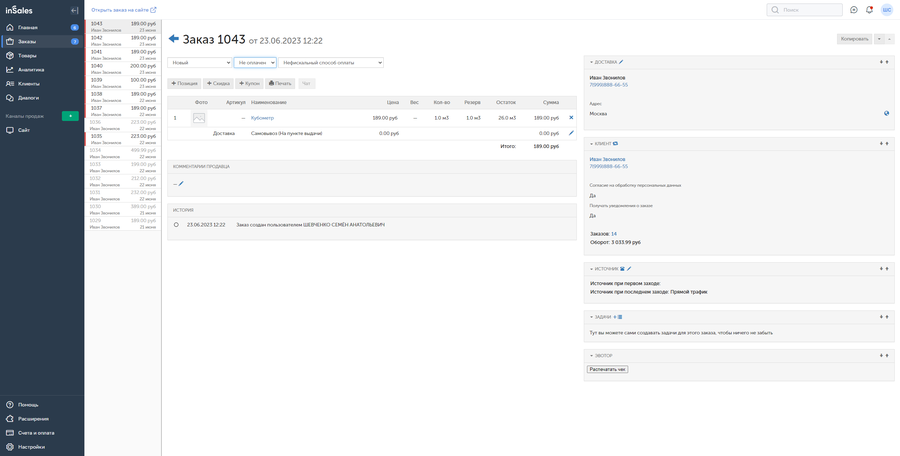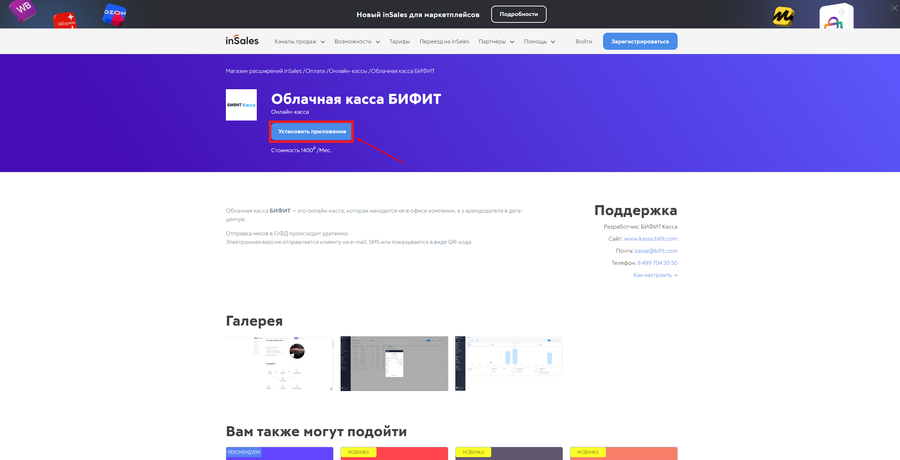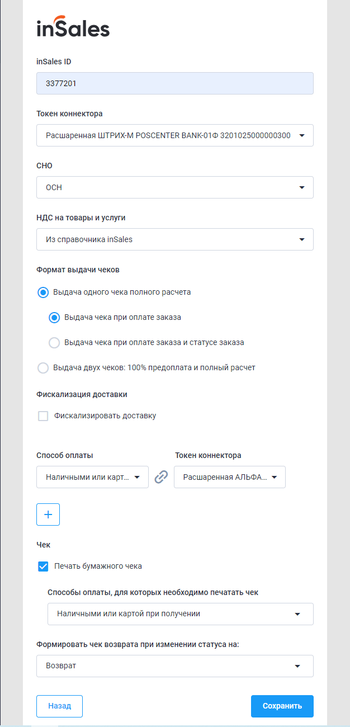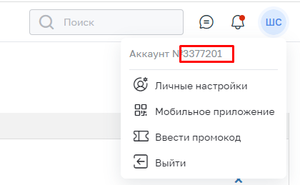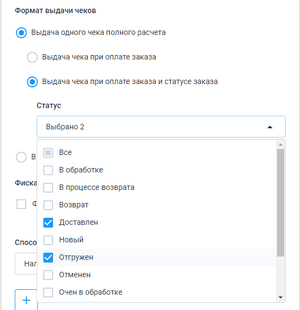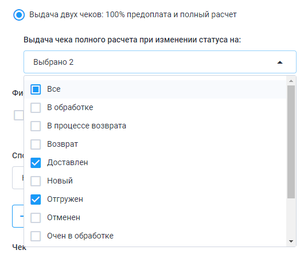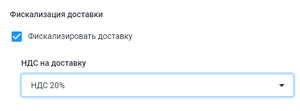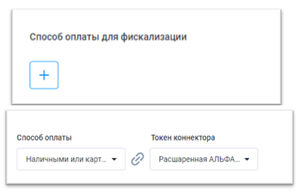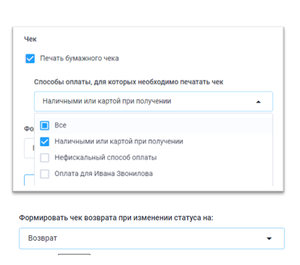Инструкции по подключению к CMS inSales: различия между версиями
м |
м |
||
| Строка 3: | Строка 3: | ||
У каждого клиента inSales все заказы отображаются в разделе «Заказы». Будь то заказы, <br> | У каждого клиента inSales все заказы отображаются в разделе «Заказы». Будь то заказы, <br> | ||
созданные вручную в самой [https://ru.wikipedia.org/wiki/%D0%A1%D0%B8%D1%81%D1%82%D0%B5%D0%BC%D0%B0_%D1%83%D0%BF%D1%80%D0%B0%D0%B2%D0%BB%D0%B5%D0%BD%D0%B8%D1%8F_%D1%81%D0%BE%D0%B4%D0%B5%D1%80%D0%B6%D0%B8%D0%BC%D1%8B%D0%BC ''CMS''], или заказы, которые поступили естественным образом с сайта.<br> | созданные вручную в самой [https://ru.wikipedia.org/wiki/%D0%A1%D0%B8%D1%81%D1%82%D0%B5%D0%BC%D0%B0_%D1%83%D0%BF%D1%80%D0%B0%D0%B2%D0%BB%D0%B5%D0%BD%D0%B8%D1%8F_%D1%81%D0%BE%D0%B4%D0%B5%D1%80%D0%B6%D0%B8%D0%BC%D1%8B%D0%BC ''CMS''], или заказы, которые поступили естественным образом с сайта.<br> | ||
При выдаче или доставке товара необходим фискальный чек. Услугу по фискализации <br> | |||
предоставляет наша организация. | предоставляет наша организация. | ||
| Строка 50: | Строка 50: | ||
<li>В поле СНО необходимо указать ту СНО, на которой сидит организация;</li><br> | <li>В поле СНО необходимо указать ту СНО, на которой сидит организация;</li><br> | ||
<li>В поле НДС на товары и услуги необходимо указать, какой НДС будет применяться к товарам в чеке, созданном на базе заказа из inSales. Либо указать одно из значений НДС, либо выбрать вариант применения НДС из справочника CMS inSale;</li><br> | <li>В поле НДС на товары и услуги необходимо указать, какой НДС будет применяться к товарам в чеке, созданном на базе заказа из inSales. Либо указать одно из значений НДС, либо выбрать вариант применения НДС из справочника CMS inSale;</li><br> | ||
<li>В поле Формат выдачи чеков необходимо выбрать один из вариантов работы, каким образом Вам будет легче пробивать чеки | <li>В поле Формат выдачи чеков необходимо выбрать один из вариантов работы, каким образом Вам будет легче пробивать чеки: | ||
<ol> | <ol> | ||
<li>Выдача чека при оплате заказа – Если у заказа inSales статус оплаты становится «Оплачен», то | <li>Выдача чека при оплате заказа – Если у заказа inSales статус оплаты становится «Оплачен», то выдается один чек полного расчета.</li> | ||
<li>Выдача чека при оплате заказа и статусе заказа – один чек полного расчета будет | <li>Выдача чека при оплате заказа и статусе заказа – один чек полного расчета будет выдаваться только при одновременном соблюдении двух условий: | ||
<ul> | <ul> | ||
<li>Статус оплаты = «Оплачен»</li> | <li>Статус оплаты = «Оплачен»</li> | ||
| Строка 66: | Строка 66: | ||
{|align="center" | {|align="center" | ||
|{{Note|'''''Примечание'''''<br> | |{{Note|'''''Примечание'''''<br> | ||
* Можно выбрать одновременно несколько статусов, тогда заказ будет фискализирован в момент | * Можно выбрать одновременно несколько статусов, тогда заказ будет фискализирован в момент смены статуса заказа на один из выбранных. | ||
* Если статус сменится на второй выбранный – ничего не произойдет, так как у нас предусмотрена защита от дублирования фискализаций заказов. | * Если статус сменится на второй выбранный – ничего не произойдет, так как у нас предусмотрена защита от дублирования фискализаций заказов. | ||
| }} | | }} | ||
| Строка 79: | Строка 79: | ||
</li> | </li> | ||
<li>В поле Фискализация доставки можно активировать чекбокс Фискализировать доставку и в выпадающем меню выбрать НДС, с которым доставка (с предметом расчета «Услуга») будет | <li>В поле '''Фискализация доставки''' можно активировать чекбокс '''"Фискализировать доставку"''' и в выпадающем меню выбрать '''НДС''', с которым доставка (с предметом расчета «Услуга») будет зафискалена вместе с другими | ||
позициями заказа. Если чекбокс не активирован, то доставка, указанная в заказе, не будет включена в состав чека. Итог чека будет равен сумме стоимости всех позиций заказа. | позициями заказа. Если чекбокс не активирован, то доставка, указанная в заказе, не будет включена в состав чека. Итог чека будет равен сумме стоимости всех позиций заказа. | ||
</li> | </li> | ||
| Строка 85: | Строка 85: | ||
<div class="tleft" style="clear:none; margin-left: 0; "> [[File:Способы оплаты для фискализации.png|thumb|Способы оплаты для фискализации]] | <div class="tleft" style="clear:none; margin-left: 0; "> [[File:Способы оплаты для фискализации.png|thumb|Способы оплаты для фискализации]] | ||
<div class="tleft" style="clear:none; margin-left: -20px; "> [[File:Инсейлс Поля Возврат и Чек.png|thumb|Поля "Возврат" и "Чек"]] </div> <br> | <div class="tleft" style="clear:none; margin-left: -20px; "> [[File:Инсейлс Поля Возврат и Чек.png|thumb|Поля "Возврат" и "Чек"]] </div> <br> | ||
<li>В поле Способы оплаты для фискализации можно нажать на кнопку добавления конфигурации «Способ оплаты + Токен коннектора».<br> | <li>В поле '''"Способы оплаты"''' для фискализации можно нажать на кнопку добавления конфигурации '''«Способ оплаты + Токен коннектора»'''.<br> | ||
Эта настройка отвечает за фискализацию только заказов с определенным способом оплаты. При добавлении в этом пункте конфигурации, токен коннектора из пункта 2 игнорируется. Соответственно, фискализироваться будут только те заказы, у которых способ оплаты соответствует выбранному в данном пункте. | Эта настройка отвечает за фискализацию только заказов с определенным способом оплаты. При добавлении в этом пункте конфигурации, токен коннектора из пункта 2 игнорируется. Соответственно, фискализироваться будут только те заказы, у которых способ оплаты соответствует выбранному в данном пункте. | ||
</li><br> | </li><br> | ||
<li> В поле Чек можно активировать чекбокс Печать бумажного чека и в выпадающем меню выбрать способы оплаты, для которых нужно печатать бумажный чек. Настройка работает только с расшаренной кассой.</li><br> | <li> В поле '''"Чек"''' можно активировать чекбокс Печать бумажного чека и в выпадающем меню выбрать способы оплаты, для которых нужно печатать бумажный чек. Настройка работает только с расшаренной кассой.</li><br> | ||
<li> В поле Возврат можно выбрать статусы заказа, при которых | <li> В поле '''"Возврат"''' можно выбрать статусы заказа, при которых будут выбиваться чеки возврата. То есть при переходе в выбранный статус, ККТ будет фискализировать чек возврат на весь заказ (частичный возврат не предусмотрен). Также, если в заказе была зафискализирована доставка, то в чеке возврата ее '''не будет''' – услуга уже предоставлена, '''если магазину нужно вернуть средства за доставку – нужно бить чек отдельно в нашем ПО или БИФИТ Онлайн'''</li> | ||
Версия 12:51, 4 июля 2023
У каждого клиента inSales все заказы отображаются в разделе «Заказы». Будь то заказы,
созданные вручную в самой CMS, или заказы, которые поступили естественным образом с сайта.
При выдаче или доставке товара необходим фискальный чек. Услугу по фискализации
предоставляет наша организация.
Процесс работы inSales и БИФИТ следующий:
- В CMS inSales создается заказ. Мы получаем об этом уведомление с составом заказа.
- По определенным критериям мы отслеживаем статусы и другие параметры заказа и в
необходимый момент генерируем из состава заказа inSales наш фискальный чек.
Установка расширения БИФИТ в inSales
Чтобы у Вас была возможность пользоваться облачной или расшаренной кассой, необходимо
установить одно из наших расширений.
После того, как расширение будет установлено и в нашей базе данных появится информация
об этом — Вы сможете использовать данные ККТ для фискализации чеков.
Для установки расширения "Облачная касса БИФИТ":
- Перейти по ссылке на сайт inSales
- Нажать кнопку установить приложение.
Для установки расширения "Расшаренная касса БИФИТ":
- Перейти по ссылке на сайт inSales
- Нажать кнопку установить приложение.
Настройка кассы в Личном Кабинете БИФИТ Бизнес.
В разделе Магазин – Продукты в самом низу есть продукт inSales с кнопкой "Настройки".
Нажав на нее, Вы попадете на страницу с настройками обработки заказов из inSales:
- В поле inSales ID необходимо указать свой идентификатор аккаунта из inSales.
Его можно посмотреть в личном кабинете inSales в правом верхнем углу из любого раздела, нажав на кружочек аккаунта; - В поле Токен коннектора необходимо выбрать тот токен расшаренной или облачной кассы, на которой будет производиться фискализация всех заказов со всеми способами оплаты. Дополнительная информация будет в пункте про поле Способы оплаты для фискализации;
- В поле СНО необходимо указать ту СНО, на которой сидит организация;
- В поле НДС на товары и услуги необходимо указать, какой НДС будет применяться к товарам в чеке, созданном на базе заказа из inSales. Либо указать одно из значений НДС, либо выбрать вариант применения НДС из справочника CMS inSale;
- В поле Формат выдачи чеков необходимо выбрать один из вариантов работы, каким образом Вам будет легче пробивать чеки:
- Выдача чека при оплате заказа – Если у заказа inSales статус оплаты становится «Оплачен», то выдается один чек полного расчета.
- Выдача чека при оплате заказа и статусе заказа – один чек полного расчета будет выдаваться только при одновременном соблюдении двух условий:
- Статус оплаты = «Оплачен»
- Статус заказа = одному из выбранных статусов в выпадающем меню
- Выдача двух чеков: 100% предоплата и полный расчет. В данном случае покупатель получит 2 чека:
- Чек 100% предоплаты – при смене статуса оплаты заказа inSales на «Оплачен»
- Чек полного расчета – при смене статуса заказа на один из выбранных в выпадающем меню.
- В поле Фискализация доставки можно активировать чекбокс "Фискализировать доставку" и в выпадающем меню выбрать НДС, с которым доставка (с предметом расчета «Услуга») будет зафискалена вместе с другими позициями заказа. Если чекбокс не активирован, то доставка, указанная в заказе, не будет включена в состав чека. Итог чека будет равен сумме стоимости всех позиций заказа.
- В поле "Способы оплаты" для фискализации можно нажать на кнопку добавления конфигурации «Способ оплаты + Токен коннектора».
Эта настройка отвечает за фискализацию только заказов с определенным способом оплаты. При добавлении в этом пункте конфигурации, токен коннектора из пункта 2 игнорируется. Соответственно, фискализироваться будут только те заказы, у которых способ оплаты соответствует выбранному в данном пункте. - В поле "Чек" можно активировать чекбокс Печать бумажного чека и в выпадающем меню выбрать способы оплаты, для которых нужно печатать бумажный чек. Настройка работает только с расшаренной кассой.
- В поле "Возврат" можно выбрать статусы заказа, при которых будут выбиваться чеки возврата. То есть при переходе в выбранный статус, ККТ будет фискализировать чек возврат на весь заказ (частичный возврат не предусмотрен). Также, если в заказе была зафискализирована доставка, то в чеке возврата ее не будет – услуга уже предоставлена, если магазину нужно вернуть средства за доставку – нужно бить чек отдельно в нашем ПО или БИФИТ Онлайн